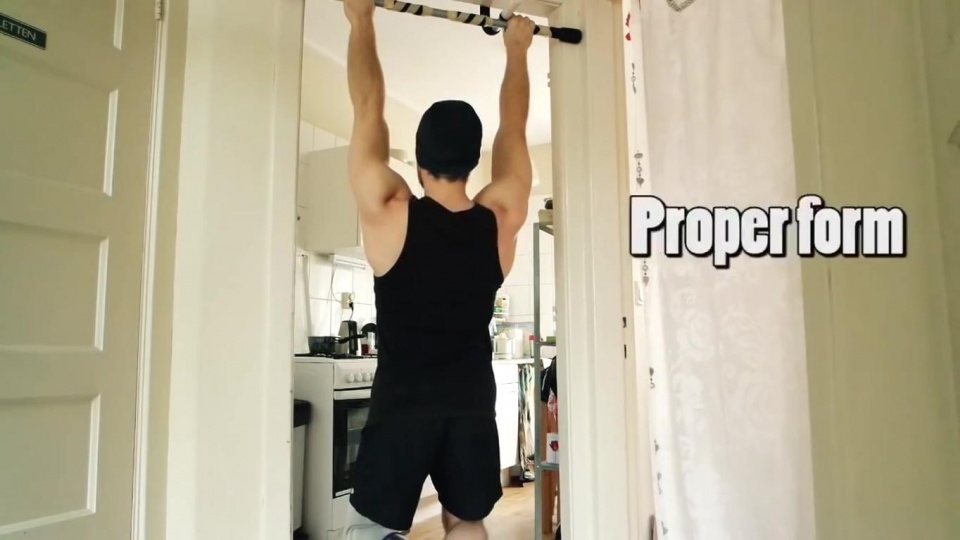在现代数字化时代,文件传输变得极为重要,尤其是在需要处理大量数据的工作环境中。FTP(文件传输协议)是一个广泛使用的网络协议,允许用户在网络上共享和传输文件。尽管许多人可能对FTP有所耳闻,但在实际操作中仍然会遇到困难。本文将为您提供一步步的指导,帮助您轻松连接到FTP服务器,实现快速文件传输。
了解FTP的基本概念是非常重要的。FTP是一种客户端-服务器协议,允许用户通过网络上传和下载文件。要成功连接到FTP服务器,您需要确保以下条件得以满足:
1. **获取服务器信息**:您必须有FTP服务器的地址(如ftp.example.com)、服务器端口(通常是21)、用户名以及密码。通常情况下,这些信息由服务器管理员提供。确保您拥有所有的必要信息,才能顺利进行连接。
2. **选择FTP客户端**:虽然您可以使用命令行工具进行FTP连接,但大多数用户更倾向于使用图形界面的FTP客户端。这类软件通常功能更为强大,使用也更为直观。目前,市场上常用的FTP客户端有FileZilla、WinSCP、Cyberduck等。本文将以FileZilla为例进行详细说明。
3. **下载和安装FTP客户端**:访问FileZilla的官方网站,下载适合您操作系统的版本,按照提示进行安装。安装完成后,打开FileZilla客户端,您将看到一个分为四个部分的界面:本地文件浏览器、远程文件浏览器、队列以及日志区域。
4. **连接到FTP服务器**:在FileZilla的顶部菜单中,您可以找到“文件”选项,点击并选择“站点管理”。在弹出的窗口中,点击“新站点”,接着在右侧填写您的服务器信息:
-
主机:
输入FTP服务器地址,如ftp.example.com。 -
端口:
通常为21,如果您的服务器使用不同的端口,请根据情况填写。 -
协议:
选择“FTP - 文件传输协议”。 -
加密:
建议选择“使用明文FTP”,但如果服务器支持SSL加密,您可以选择“使用FTPES”以保证传输的安全性。 -
登录类型:
选择“普通”,并填写您的用户名和密码。
完成信息填写后,点击“连接”按钮。FileZilla会尝试连接到您指定的FTP服务器。如果您的信息正确,您将成功连接,这时右侧的远程文件浏览器将显示服务器的目录结构。
5. **文件传输**:一旦连接成功,您就可以开始传输文件。通过本地文件浏览器找到您要上传的文件,简单地将文件拖拽到右侧的远程文件浏览器中,或者右键点击文件,选择“上传”。相反,如果您需要从服务器下载文件,只需将文件从右侧拖拽到左侧的本地文件浏览器即可。在底部的队列窗口中,您可以看到当前正在进行的文件传输,传输完成后,您会收到相关提示。
6. **断开连接**:使用完FTP后,您可以选择直接关闭FileZilla,或者在“服务器”菜单中选择“断开连接”。保持良好的习惯是关闭连接以确保账户安全。
有几点在使用FTP时需要注意:
1. **安全性问题**:FTP本身并不提供加密,使用明文传输在安全性上存在一定风险。因此,如果您需要传输敏感文件,建议使用SFTP(SSH文件传输协议)或FTPS(FTP Secure),这两种协议提供了更高的安全性。
2. **网络稳定性**:FTP文件传输的速度依赖于网络的稳定性,尽量在网络良好的情况下进行传输,以避免断网导致的传输失败。
3. **文件权限**:在某些FTP服务器上,您可能会遇到文件权限问题,无法进行某些操作。这时建议与服务器管理员联系,确认您是否拥有相应的访问权限。
通过以上步骤,您应该能够顺利地连接到FTP服务器,并进行文件的上传和下载。掌握FTP的操作不仅能提高您的工作效率,也能让您在数据传输方面更加游刃有余。希望本文能为您带来帮助,让您在文件传输的过程中更加便捷。如有疑问,请随时咨询相关技术支持或查阅更多的使用指南。
 亿动网
亿动网